Kun asennat Windows 10: n, se tuleelataa ja asenna automaattisesti järjestelmän ajamiseen tarvittavat ohjaimet. Tämä sisältää ohjainten perusjoukon; WiFi, näyttö, ääni jne., Joten kun käynnistät työpöydällesi, sinulla on jotain käyttökelpoista järjestelmää. Käynnistyksen jälkeen Windows 10 löytää sinulle tarkempia ohjaimia. Kaikki tämä tapahtuu saumattomasti, mutta joskus Windows ei asenna oikeita ohjaimia.
Jos näin tapahtuu, sinun on manuaalisestiasenna ohjaimet. Tähän on kaksi tapaa. Ensimmäinen on vain mennä tietokoneen / kannettavan tietokoneen valmistajan luo ja ladata ohjaimia sieltä. Useimmissa tapauksissa nämä ohjaimet toimivat, mutta Windows 10 voi löytää enemmän päivitettyjä ohjaimia, mikä on toinen tapa hoitaa se. Tässä on mitä sinun täytyy tehdä.
Pakota ohjaimen tarkistus
Avaa laitteenhallinta, jolla on järjestelmänvalvojan oikeudet. Laajenna niiden laitteiden luetteloa, joihin haluat asentaa ohjaimen. Jos et näe laitetyyppiä, johon ajurit on asennettava, joudut asentamaan sen tietokoneen / kannettavan tietokoneen valmistajalta tai tarkistamaan laitteiston valmistajan verkkosivusto. Esimerkiksi, tarkista Nvidian verkkosivulta GPU-ohjaimia, jos sinulla on Nvidia GPU.
Jos laite on luettelossa, napsauta hiiren kakkospainikkeella ja valitse Päivitä ohjain. Tee tämä, vaikka sinulla ei olekaan ajureita asennettuna.

Napsauta avautuvassa ikkunassa Hakuautomaattisesti päivitetyn ohjainohjelmiston vaihtoehto. Selaa tietokoneeni ohjainohjelmistoa varten -vaihtoehto on tarkoitettu ohjainten asentamiseen manuaalisesti, ei automaattiseen Windows-ohjainhakuun.
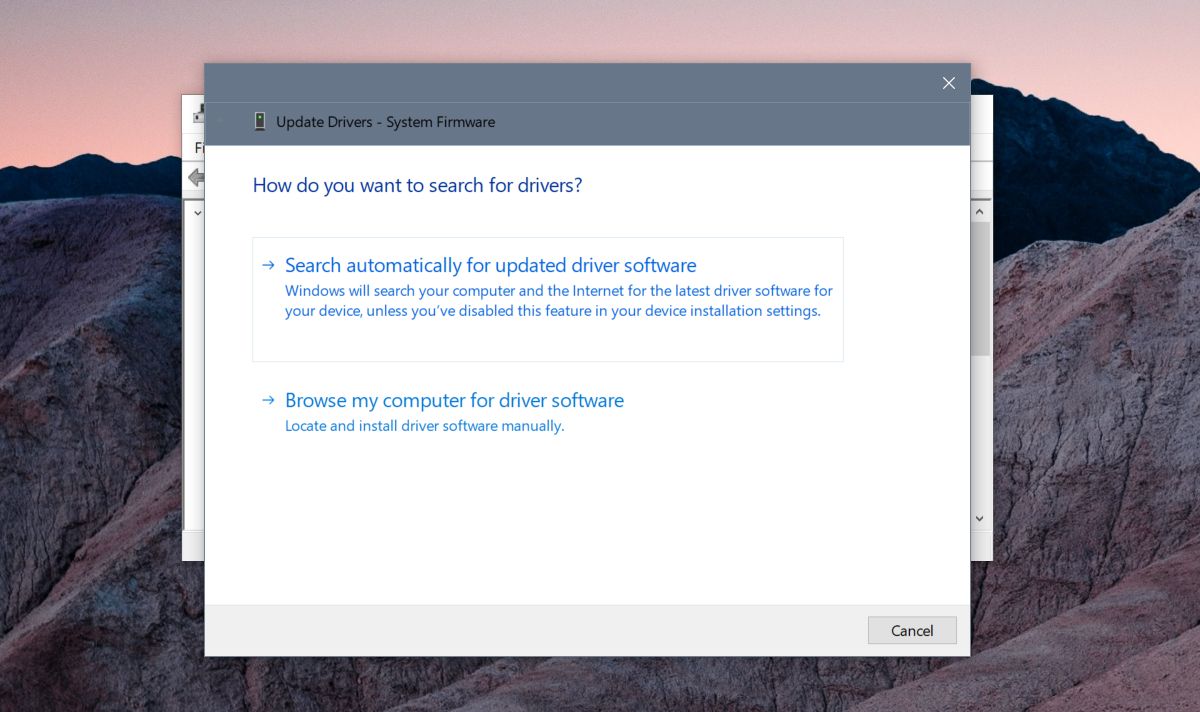
Salli Windowsin etsiä käytettävissä olevia ohjaimia. Jos Windows ei ole asentanut oikeita ohjaimia, se pakottaa sen etsimään niitä ja lataamaan ne.
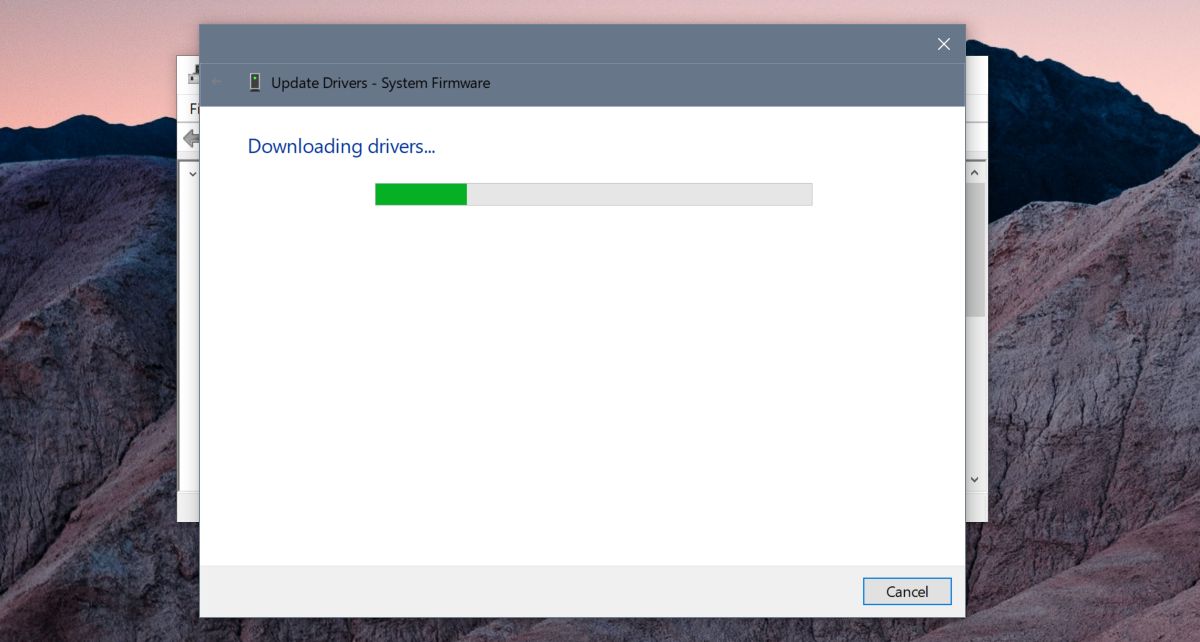
Ohjain lataa ja asentaa heti.
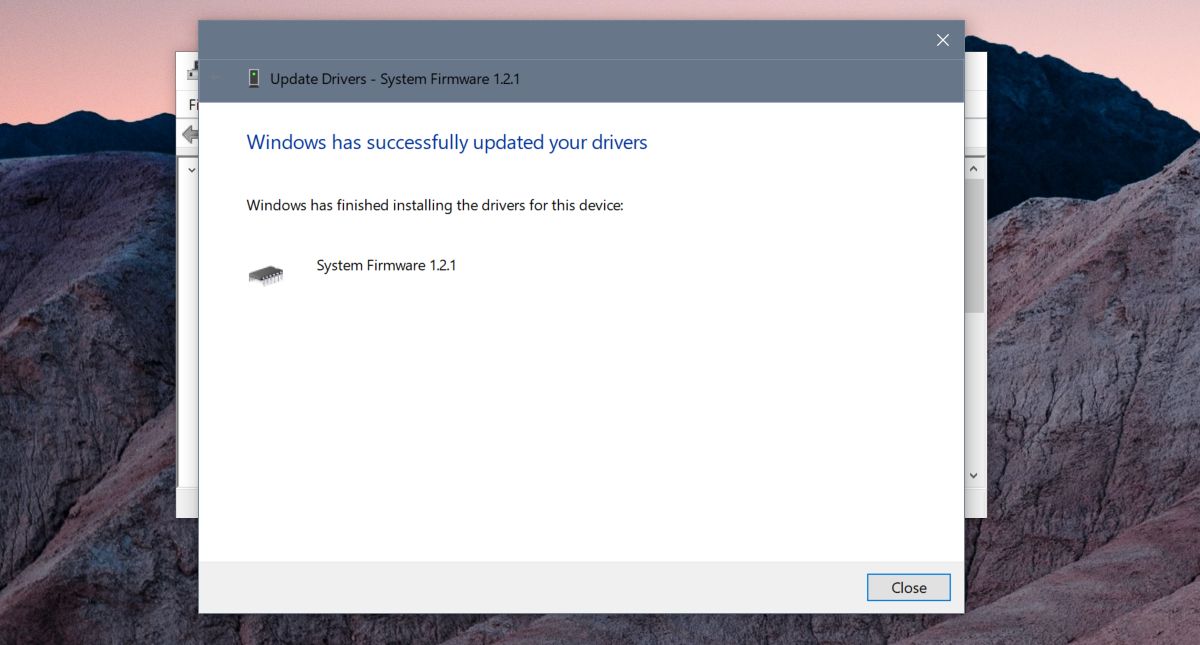
Joissain tapauksissa joudut ehkä käynnistämään tietokoneesi uudelleenjärjestelmä kuljettajan aloittamiseksi. Yleensä Windows ilmoittaa sinulle, jos sinun on käynnistettävä järjestelmä uudelleen, mutta jos se ei sano, että tarvitset uudelleenkäynnistystä ja ohjaimesi ei aloita työskentelyä heti, sinun on käynnistettävä se joka tapauksessa.
Laitteita, joita ei ole luettelossa, kannattaa etsiälaitteen valmistajan ohjaimille ja asenna ne. Tämä ei anna sinulle viimeisintä, sopivinta ohjainta, mutta laite saa laitteen näkymään Laitehallinnassa ja voit sitten etsiä päivitetyn ohjaimen.
Joissain tapauksissa saatat joutua ottamaan käyttöönlaitteisto. Tämä tapahtuu enimmäkseen Bluetoothin tapauksessa. Joidenkin kannettavien tietokoneiden BIOS-järjestelmässä on asetus, joka voi ottaa sen käyttöön tai poistaa sen käytöstä. Sama voi päteä muihin laitteisiin, ja jos näin on, sinun on otettava laite käyttöön ja etsittävä sen jälkeen ohjaimia. Yleisesti ottaen tämä ei pidä paikkaansa näyttö- tai äänilaitteita.













Kommentit